photoshop把图片底色变白的教程
时间:2024-01-17 13:51:55作者:极光下载站人气:54
photoshop是一款功能强大的图像处理软件,它的应用领域非常广泛的,用户可以将其应用在平面设计、广告摄影、游戏设计、室内设计等领域中,因为photoshop软件中有着强大且丰富的编修与绘图工具,可以有效的进行图片编辑与创造工作,因此photoshop软件吸引了不少的用户前来下载使用,当用户在使用photoshop软件时,想要把图片底色变白,却不知道怎么来操作实现,其实这个问题是很好解决的,用户直接在工具栏中找到快速选择工具,接着在页面上选中图片背景,然后再利用油漆桶工具选择白色填充色后,点击图片背景即可解决问题,那么下面就和小编一起来看看photoshop把图片底色变白的方法教程吧,希望用户能够喜欢。
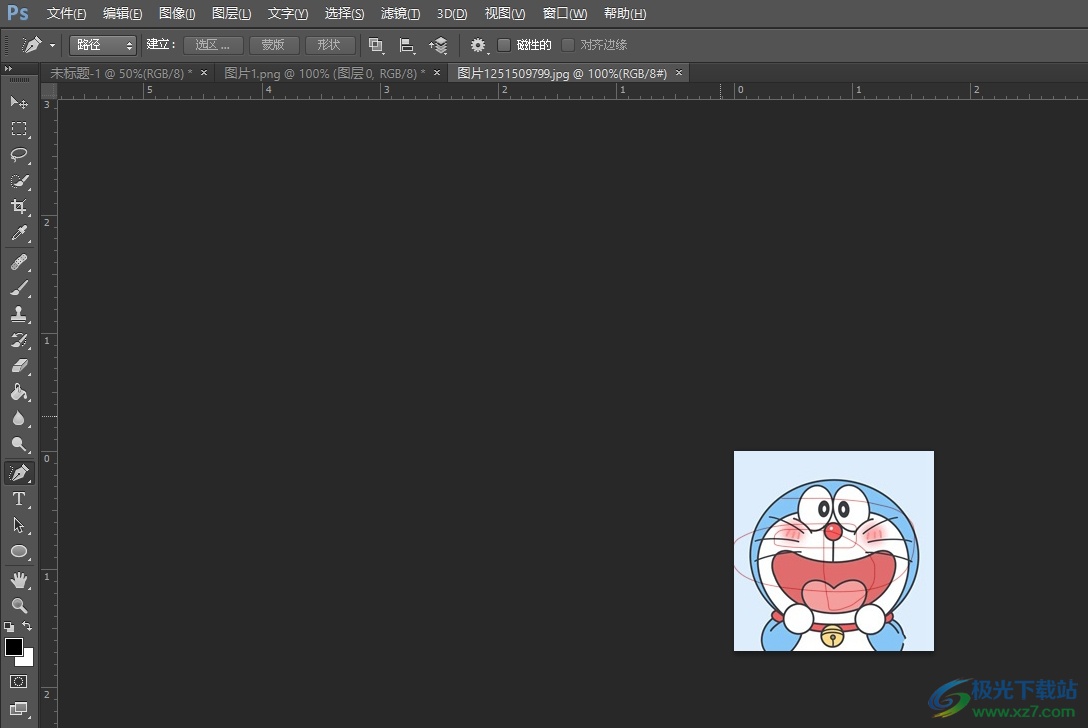
方法步骤
1.用户在电脑上打开photoshop软件,并来到图片的编辑页面上来进行设置
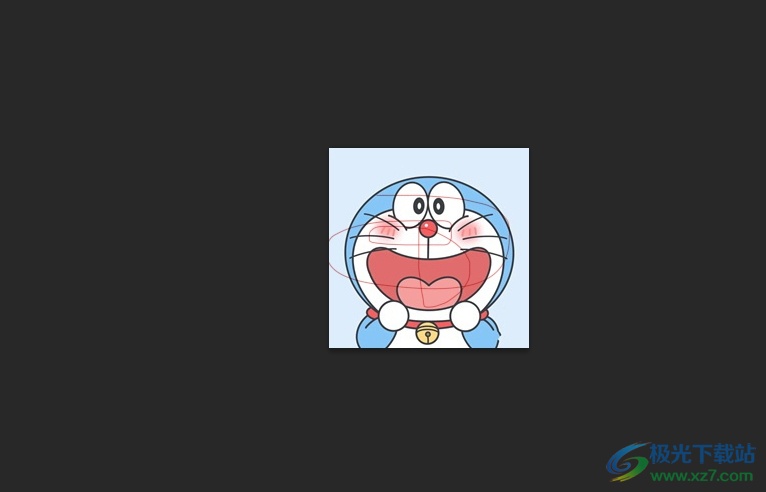
2.接着在页面右侧的图层面板中点击底部的新建图层按钮,可以看到显示出来的新图层
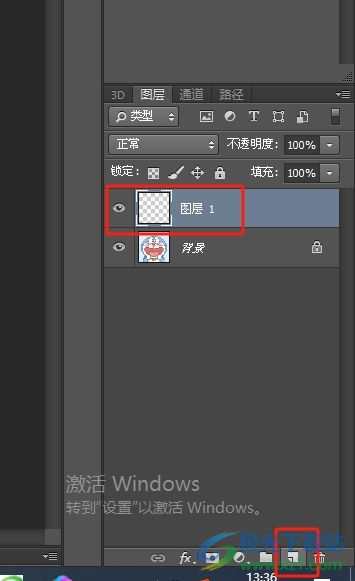
3.这时用户在左侧的工具栏中点击快速选择工具,并在页面上将图片的背景选中
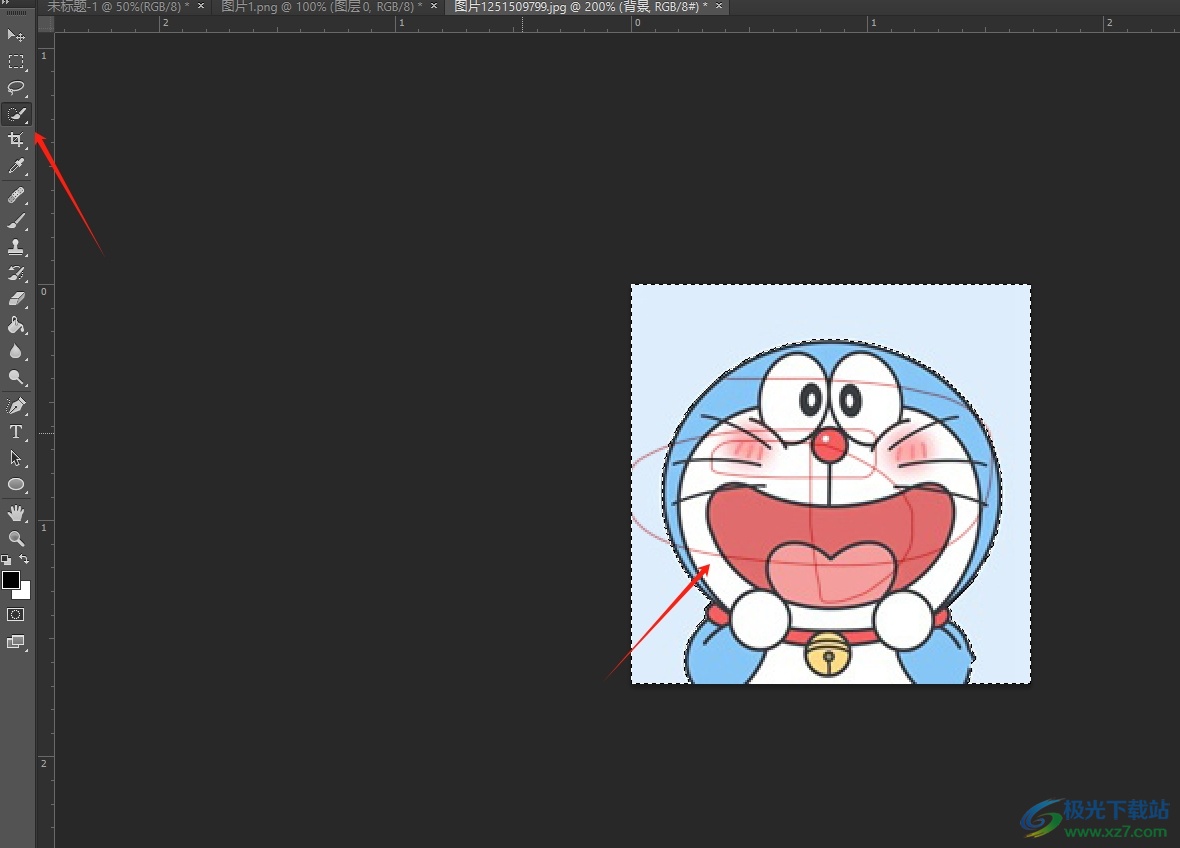
4.用户继续在工具栏中点击油漆桶选项,然后在把下方的背景颜色切换成白色
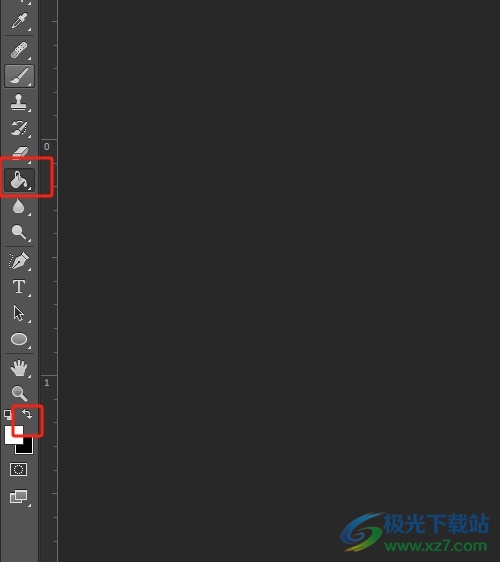
5.完成上述操作后,用户回到编辑页面上,就会发现当前图片底色变成了白色
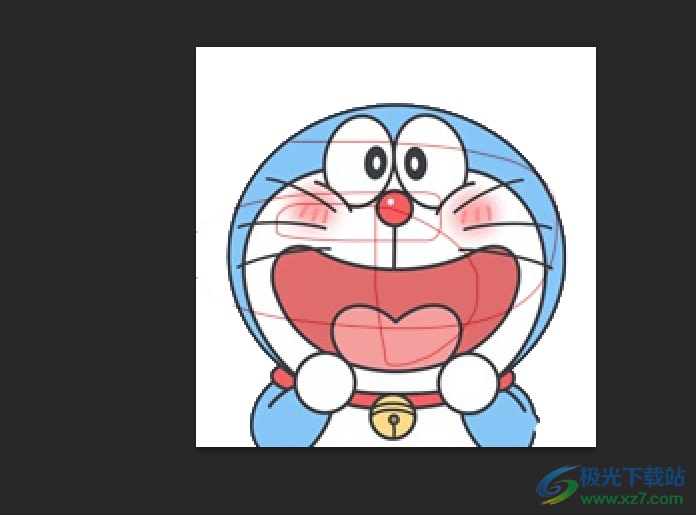
以上就是小编对用户提出问题整理出来的方法步骤,用户从中知道了大致的操作过程为点击快速选择工具-选出背景-点击油漆桶-选择白色背景-点击背景填充这几步,方法简单易懂,因此感兴趣的用户可以跟着小编的教程操作试试看,一定可以解决好这个问题的。

大小:209.50 MB版本:32/64位 完整版环境:WinXP, Win7, Win10
- 进入下载
相关推荐
相关下载
热门阅览
- 1百度网盘分享密码暴力破解方法,怎么破解百度网盘加密链接
- 2keyshot6破解安装步骤-keyshot6破解安装教程
- 3apktool手机版使用教程-apktool使用方法
- 4mac版steam怎么设置中文 steam mac版设置中文教程
- 5抖音推荐怎么设置页面?抖音推荐界面重新设置教程
- 6电脑怎么开启VT 如何开启VT的详细教程!
- 7掌上英雄联盟怎么注销账号?掌上英雄联盟怎么退出登录
- 8rar文件怎么打开?如何打开rar格式文件
- 9掌上wegame怎么查别人战绩?掌上wegame怎么看别人英雄联盟战绩
- 10qq邮箱格式怎么写?qq邮箱格式是什么样的以及注册英文邮箱的方法
- 11怎么安装会声会影x7?会声会影x7安装教程
- 12Word文档中轻松实现两行对齐?word文档两行文字怎么对齐?
网友评论